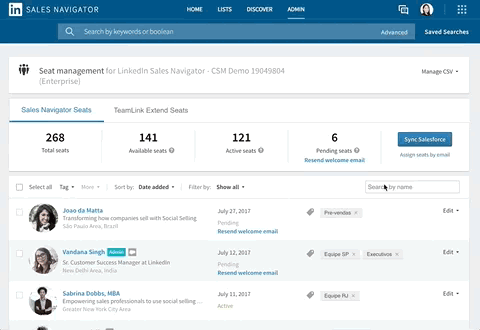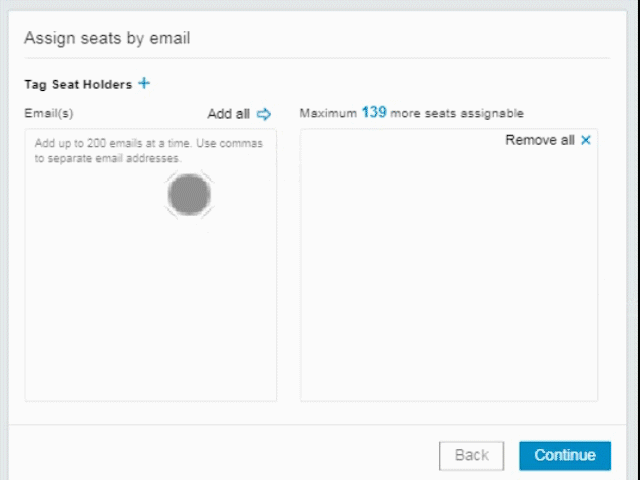Cómo acceder a la gestión de licencias
En Sales Navigator, pasa el cursor por encima de Administrador, en la parte superior de la página, y selecciona Gestión de licencias en el menú desplegable.
Asignación de licencias por correo electrónico
- En la página Gestión de licencias, haz clic en Asignar licencias por correo electrónico.
- Escribe las direcciones de correo de los nuevos titulares de licencia en la columna Correos.
- (Optativo) Etiqueta a los usuarios haciendo clic en el menú desplegable Etiquetar titulares de licencia. Aquí encontrarás más información sobre la asignación de etiquetas a licencias.
- Por último, haz clic en Asignar. *
* Notas:
- Si la dirección de correo electrónico que has añadido todavía no está asociada a la cuenta de LinkedIn.com del usuario, se le pedirá que añada y confirme su dirección de correo durante el proceso de implantación.
- Durante el proceso de implantación, los titulares de licencia tendrán la opción de crearse una cuenta de LinkedIn.com si aún no tienen una.
Asignación de licencias a través de un archivo CSV
* Solo para Sales Navigator Team y Enterprise
Para crear un nuevo archivo CSV, consulta la plantilla que encontrarás aquí.
- Rellena las siguientes columnas:
- primary_email_address debe corresponder con la persona a la que quieres asignar una licencia. Si la dirección de correo electrónico no está asociada a su cuenta de LinkedIn.com, el usuario recibirá las instrucciones del proceso durante la implantación. Recomendamos utilizar la dirección de correo profesional del usuario y no una lista de distribución.
- license_sales_status debe configurarse como activo para poder asignar la licencia al usuario.
2. En la página Gestión de licencias, haz clic en el menú desplegable Gestionar CSV.
3. Haz clic en Importar y elige el archivo CSV que quieres cargar. Si la opción de importación aparece en gris como no disponible, quiere decir que otro administrador está utilizando la cuenta para cargar un archivo CSV al mismo tiempo.